Evo popisa ispravki za vrijeme kada Windows Update ne radi
Ažuriranje sustava Windows ponekad ne funkcionira, a i vidobiti poruku o pogrešci poput one u nastavku. Kliknete na "Saznajte više" i prijedlog ne govori mnogo. Jeste li naletjeli na ovu situaciju? Zapravo se čini da nailazim na to još više od vremena
Ja se, čini mi se, otkad naletim na to još višeažuriranje sustava Windows 8.1 1. Pa sam zaključio da ću sastaviti nekoliko savjeta koji bi mogli riješiti problem koji imate. Ali imajte na umu da su ovo korisni koraci za rješavanje problema bez obzira na verziju sustava Windows koju pokrećete.
Pogreške ažuriranja sustava Windows
Svi smo vidjeli ovo: "Windows nije mogao tražiti nova ažuriranja" ili slična greška što ih ne može preuzeti ili instalirati. Ako naiđete na ovu situaciju, on vam daje šifru broja pogreške. Ova pogreška kod Windows Update: 80240442 je ono što pokušavam popraviti u ovom slučaju.
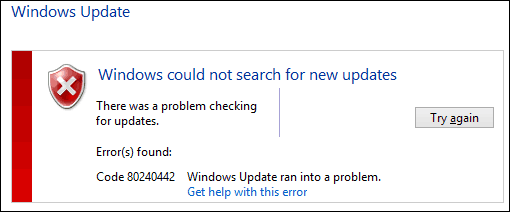
Ili ako imate Windows 8.1 i pokušavate se ažurirati putem modernog sučelja, dobit ćete sličan zaslon s porukama
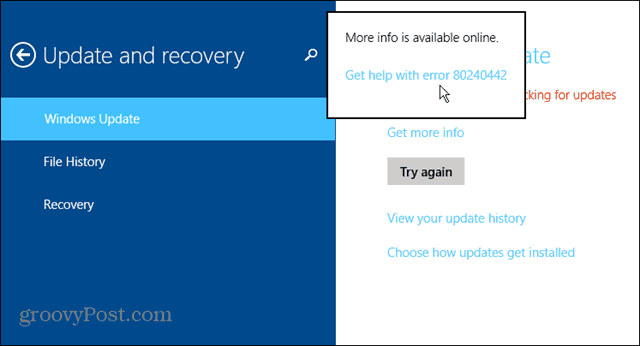
Pa, kliknite za pomoć za pogrešku iili uopće nije korisno. Ili nabraja pogreške koje su slične onoj koju imate, ali nisu točne pogreške. I različiti popravci, naravno, djeluju različito za svaki kôd.
Navodno se moram obratiti Microsoftovoj službi za podršku jer nema podataka o mojoj pogrešci.
Ali mislim da Microsoft mora češće ažurirati svoju bazu podataka koda grešaka, jer, kako sam doznao pretragom Binga, puno je ljudi koje dobivaju upravo tu.
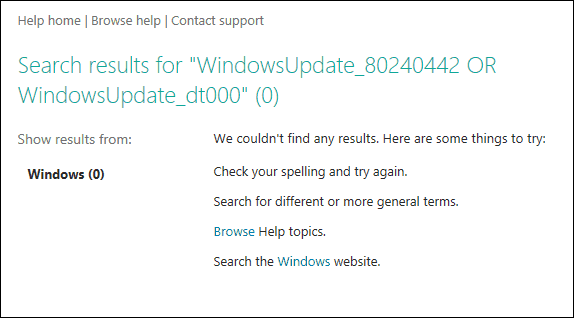
Ispravite pogrešku ažuriranja sustava Windows 80240442
Počet ću s pogreškom koja me snažno nervira - to je pomalo bijes - ali s čime se suočio bilo koji Windows korisnik.
Nakon pokušaja da otkrijem rješenje ove pogreške, našao sam rješenje, pa sam mislio da ću nastaviti i podijeliti je sa svima. Pregledavao sam se na forumima Windows zajednice kako bih došao do rješenja.
Otvorite Internet Explorer i idite na Alati> Internet mogućnosti.
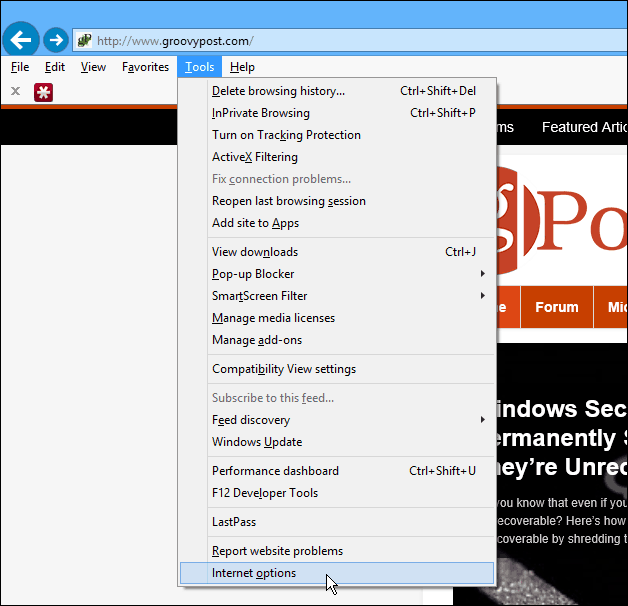
Zatim kliknite karticu Connections, a zatim LAN Settings.
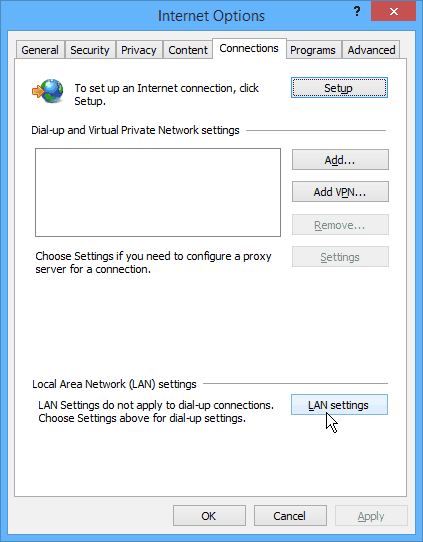
Na LAN postavkama, pod Proxy Server, označite "Koristi proxy poslužitelj za vaš LAN ..." i tada možete kliknuti na gumb Advanced.
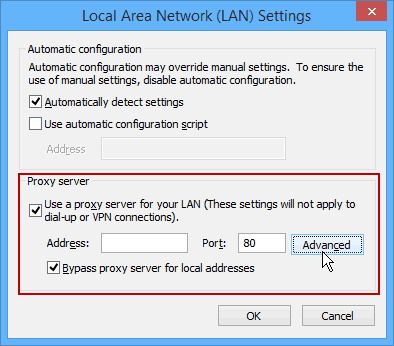
Zatim unesite sljedeće postavke proxyja i provjerite da li unosi izgledaju kao na slici ispod.
- HTTP: 127.0.0.1 Port: 8888
- Sigurna: 127.0.0.1 Luka: 8888
- Izuzeci: <-oopback>
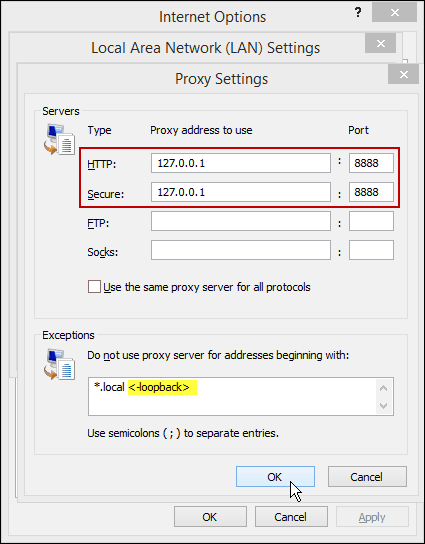
Nakon toga se vratite i pokušajte ponovo pokrenuti Windows Update i to Treba li raditi napokon.
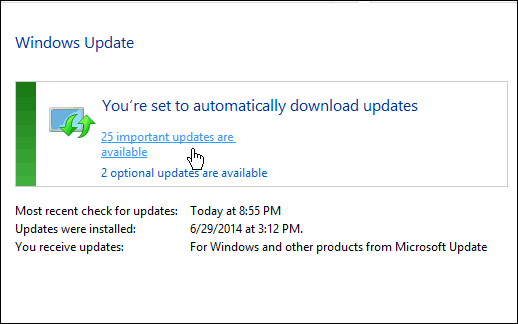
Nakon što instalirate ažuriranja, vratite se na LAN postavke i poništite odabir "Koristiti proxy poslužitelj za vaš LAN ... " inače nećete moći posjetiti nijednu web lokaciju jer je proxy vaše računalo.
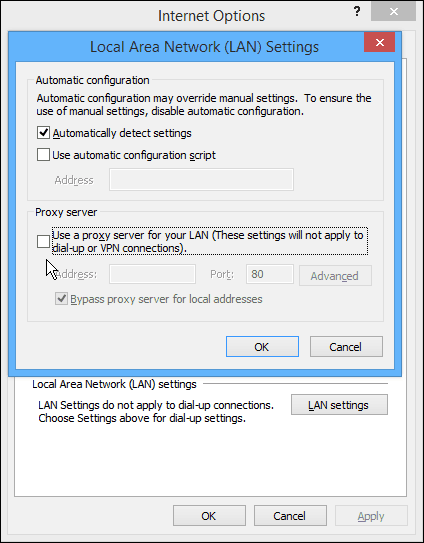
Osnovno rješavanje problema s Windows Update pogreškama
Evo nekoliko drugih trikova koje sam naučiokroz godine ispravljati ove vrste pogrešaka. Ponekad je pokretanje Windows Update jednostavna poput ponovnog pokušaja ažuriranja, ponovnog pokretanja računala ili provjere da li ste priključeni ili povezani na Wi-Fi.
Pokrenite naredbeni redak kao administrator. Zatim na upit tip: sfc / scannow i pritisnite Enter. Trebat će nekoliko minuta dok Windows skenira sve zaštićene sistemske datoteke i zamijeni sve netočne.
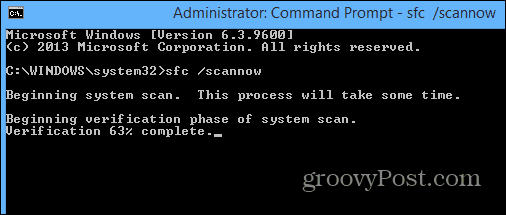
Pokušajte ponovo s ponovnim pokretanjem Pozadinske usluge inteligentnog prijenosa (BITS). Da biste ga ponovo pokrenuli, otvorite naredbeni redak i tip: usluge.msc i pritisnite Enter. Zatim pronađite BITS i dvaput kliknite na nju. Zaustavite uslugu i pokrenite je ponovo.
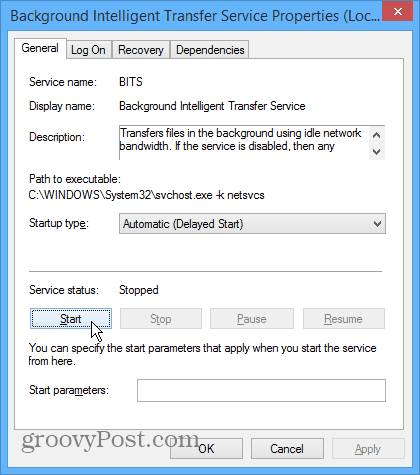
Dok ste na njemu, provjerite da li su svojstva sustava Windows Update (lokalno računalo) pokrenuta. Možete je zaustaviti i ponovo pokrenuti.
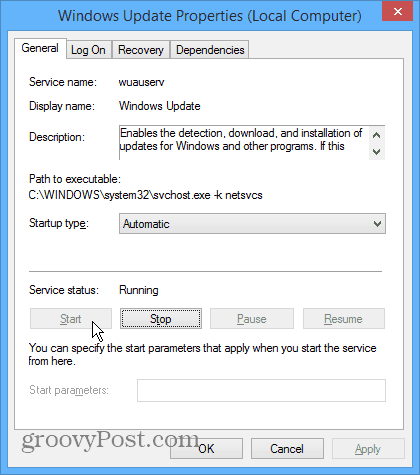
Nakon toga se vratite i ponovo pokrenite Windows Update i trebao bi ponovo početi raditi.
Postoji puno drugih razloga zbog kojih Windows Update ne uspijeva, ali preporučujem da prvo isprobate nekoliko koraka prikazanih gore.
A ti? Jeste li dobili pogrešku u programu Windows Update? Koje su neke ispravke koje ste koristili? Ostavite komentar u nastavku i javite nam se!





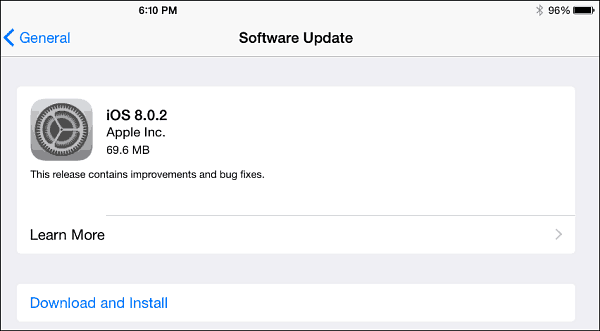



![Windows Update objavljuje tonu ispravki sustava Windows 7 [groovyDownload]](/images/microsoft/windows-update-releases-a-ton-of-windows-7-fixes-groovydownload.png)
Ostavite komentar